So installieren Sie Skype auf Rocky Linux / Almalinux
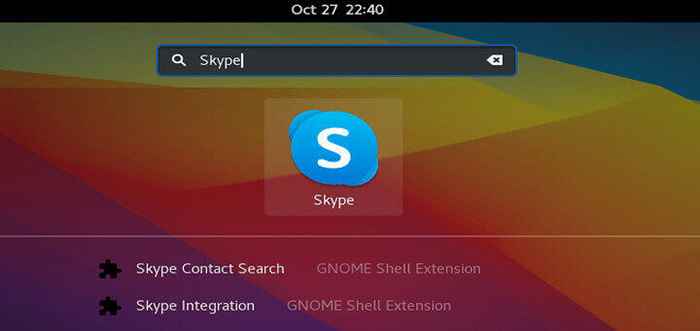
- 3141
- 982
- Phoebe Jeorga
Skype ist eine äußerst beliebte Telekommunikationsanwendung, mit der Menschen aus ganzer Zeit auf einfache und bequeme Weise verbunden werden können. Mit Skype, Sie können sich leicht verbinden und mit Ihrer Familie, Freunden und Kollegen aus der ganzen Welt in Kontakt bleiben.
Die Anwendung kann auf einer Vielzahl von Geräten wie Android und iOS, PC, Tablet und Mac ausgeführt werden. Sie können sofortige Nachrichten senden, Dateien freigeben und sogar andere Benutzer auf Audio- und HD -Videoanrufe tätigen Skype.
Auf einen Blick, Skype Bietet die folgenden Funktionen:
- Audio- und HD-Videoanrufe (Audioanrufe und HD-Videoanrufe in Einzel- und sogar Gruppenaufrufen).
- Smart Messaging (mit Emojis, Reaktionen auf Nachrichten und @ erwähnt, um die Aufmerksamkeit eines Empfängers zu erregen).
- Bildschirmfreigabe (Sie können Ihren Desktop dank der integrierten Bildschirmfreigabe teilen).
- Telefonanrufe (mit taschenfreundlichen internationalen Anrufpreisen).
Dank seiner reichen Funktionen, Skype Es ist sehr nützlich, Online -Meetings abzuhalten und Vorstellungsgespräche durchzuführen, in denen geografischer Ort ein Hindernis ist.
[Möglicherweise mögen Sie auch: 11 beste Tools zum Zugang zu Remote Linux Desktop]
In diesem Artikel führen wir Sie durch die Installation von Skype An Rocky Linux / Almalinux.
Schritt 1: Aktivieren Sie das Skype -Repository auf Rocky / Almalinux
Der erste Schritt besteht darin, das hinzuzufügen Skype Repository zu Ihrem System. Aktualisieren Sie jedoch zunächst Ihre Pakete und aktualisieren Sie die Repositorys mit dem Befehl DNF wie gezeigt.
$ sudo dnf update
Aktivieren Sie als nächstes das Repository zu Ihrem Rocky Linux / Almalinux System durch Ausführen des folgenden Befehls.
$ sudo dnf config-Manager --add-Repo https: // repo.Skype.com/rpm/stabil/skype-stabil.Repo
Gleich nach dem Ausführen des Befehls sollten Sie eine Bestätigung erhalten, dass das Skype -Repository hinzugefügt wurde.
 Fügen Sie Skype Repository hinzu
Fügen Sie Skype Repository hinzu Um zu bestätigen, dass das Repository hinzugefügt wurde, führen Sie den Befehl aus:
$ sudo dnf repolist | Grep -i Skype
 Bestätigen Sie das Skype -Repository
Bestätigen Sie das Skype -Repository Großartig! Gehen Sie mit dem Skype, fügte Repository hinzu, zum nächsten Schritt zur Installation, um zu installieren Skype.
Schritt 2: Installieren Sie Skype auf Rocky / Almalinux
Installieren Skype, Führen Sie einfach den Befehl aus:
$ sudo dnf install Skypeforlinux
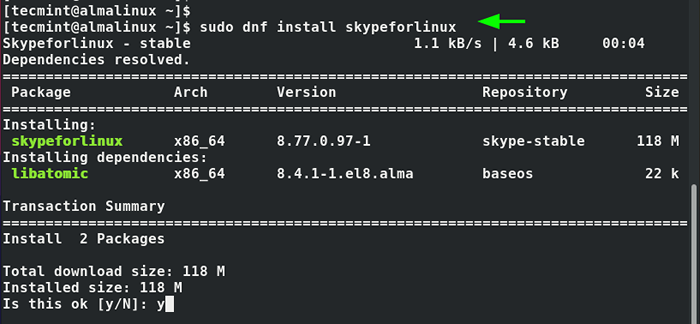 Installieren Sie Skype Rocky Linux und Almalinux
Installieren Sie Skype Rocky Linux und Almalinux Um das zu bestätigen Skype wurde erfolgreich installiert, um den RPM -Befehl auszuführen:
$ rpm -qi Skypeforlinux
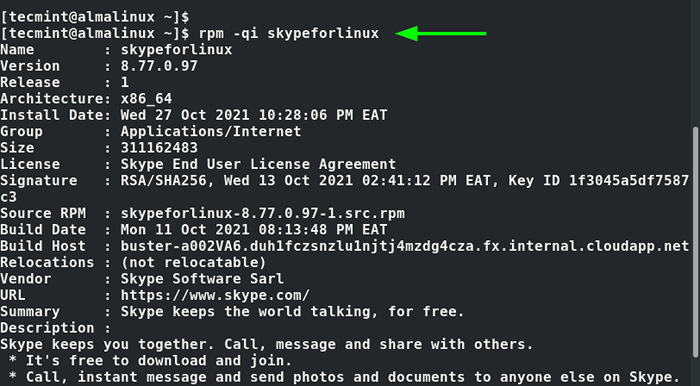 Bestätigen Sie die Skype -Installation
Bestätigen Sie die Skype -Installation Skype ist jetzt erfolgreich installiert. Lassen Sie es uns jetzt starten.
Schritt 3: Starten Sie Skype auf Rocky / Almalinux
Starten Skype, klicke auf 'Aktivitäten'Am oberen linken Ecke und suchen Sie danach wie demonstriert danach.
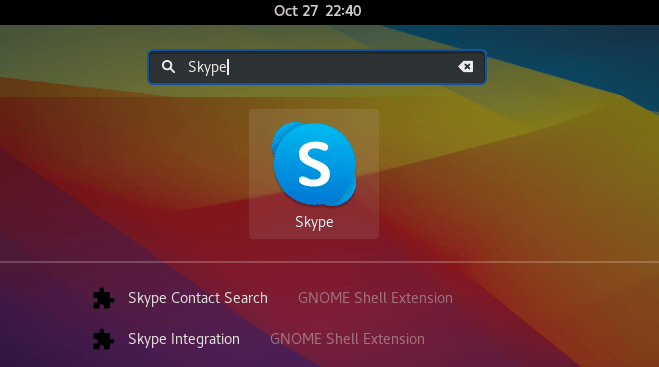 Starten Sie Skype in Rocky Linux
Starten Sie Skype in Rocky Linux Klick auf das Skype Ikone, um es zu starten. Klicken Sie auf der Popup-GUI auf 'Lass uns gehen'Um zum nächsten Schritt zu wechseln.
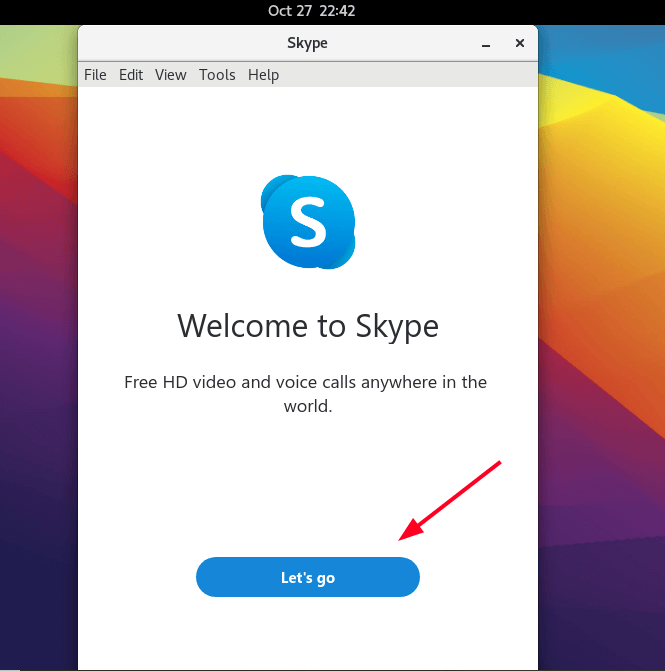 Willkommen Skypefenster
Willkommen Skypefenster Klicken Sie danach auf die 'Sich anmelden oder erstellen'Button, mit der Sie zum nächsten Schritt führen, in dem Sie sich entweder mit Ihrem Microsoft -Konto anmelden oder ein neues Konto erstellen müssen.
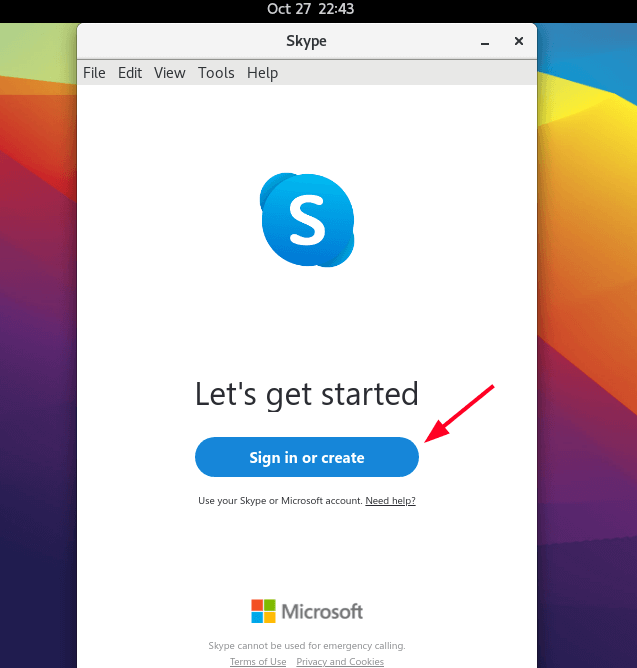 Login Skype in Rocky Linux anmelden
Login Skype in Rocky Linux anmelden Als nächstes werden Sie in das Skype Dashboard eingeleitet, in dem Sie alle Ihre Kontakte und vorherigen Chats finden. Sie können sich jetzt verbinden und mit Ihrer Familie und Ihren Freunden bequem von Ihrem Gerät in Kontakt bleiben.
Und das schließt unseren Leitfaden ab. Wir haben Sie durch die Installation von geführt Skype An Rocky Linux / Almalinux.
- « Lychee - Ein gut aussehendes Fotomanagementsystem für Linux
- So installieren Sie Firefox 93 im Linux -Desktop »

